iphone设置农历日程 苹果iPhone日历如何切换到农历显示
更新时间:2023-08-09 08:43:54作者:jiang
iphone设置农历日程,苹果iPhone作为一款全球热门的智能手机,拥有强大的功能和便捷的操作方式,为用户带来了极大的便利,在日常生活中,我们经常需要查询农历日期以及相关的节日,而iPhone的日历功能正好可以满足这一需求。通过简单的设置,我们可以轻松地将iPhone的日历切换到农历显示,方便我们随时了解农历日期和重要节日。接下来让我们一起来了解一下如何设置iPhone的日历,享受农历日程带来的便利吧!
具体方法:
1.首先,我们需要准备一部手机。然后我们打开手机,在手机的主页上我们找到“设置”,点击进入。
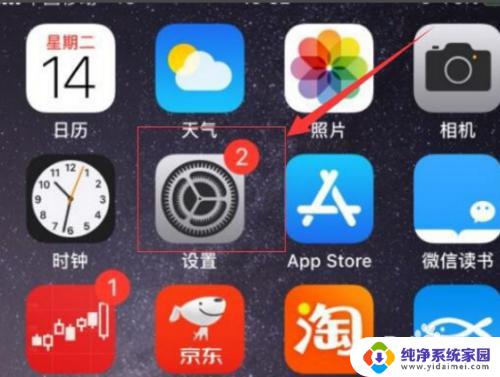
2.我们点击进入设置之后,在手机显示的设置的界面中。我们可以看到有“日历”选项,然后点击进入。
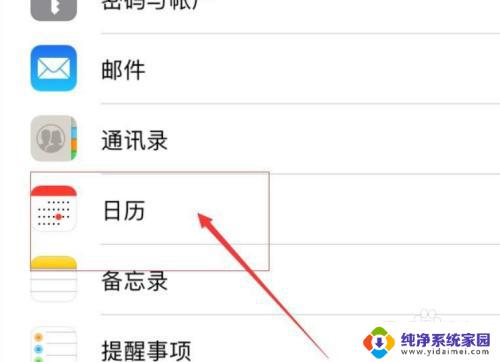
3.我们进入“日历”之后,在手机显示的日历的界面中,我们找到“其他历法”,然后点击进入。
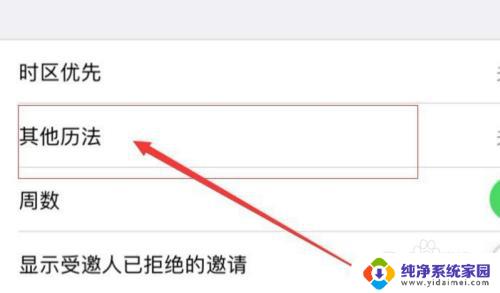
4.接着,在进入的其他历法界面中。可以看到有很多不同的历法,这里选择需要显示的历法“农历”,开启农历就可以。
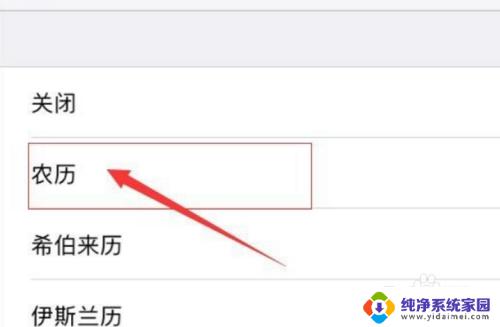
以上是iPhone设置农历日历的全部内容,如果您遇到相同的问题,请参考本文中介绍的步骤进行修复,希望这对您有所帮助。
iphone设置农历日程 苹果iPhone日历如何切换到农历显示相关教程
- 苹果日历如何显示农历 苹果iPhone日历如何开启农历显示
- 怎样设置日历显示老黄历 苹果iPhone日历如何设置显示农历
- 为什么日历不显示农历日期 电脑日历如何设置农历显示
- 日历为什么不显示农历 电脑日历如何设置显示农历
- 电脑自带的日历怎么设置农历 如何在电脑日历上显示农历
- 农历在日历怎么看 电脑日历如何设置显示农历
- 桌面怎样显示农历日期 电脑日历如何设置农历显示
- 怎么在桌面显示农历日期 电脑日历如何设置显示农历
- 日历怎么才能显示农历 如何在电脑日历上显示农历
- 电脑桌面日历怎么显示农历 电脑日历如何切换为农历显示模式
- 笔记本开机按f1才能开机 电脑每次启动都要按F1怎么解决
- 电脑打印机怎么设置默认打印机 怎么在电脑上设置默认打印机
- windows取消pin登录 如何关闭Windows 10开机PIN码
- 刚刚删除的应用怎么恢复 安卓手机卸载应用后怎么恢复
- word用户名怎么改 Word用户名怎么改
- 电脑宽带错误651是怎么回事 宽带连接出现651错误怎么办